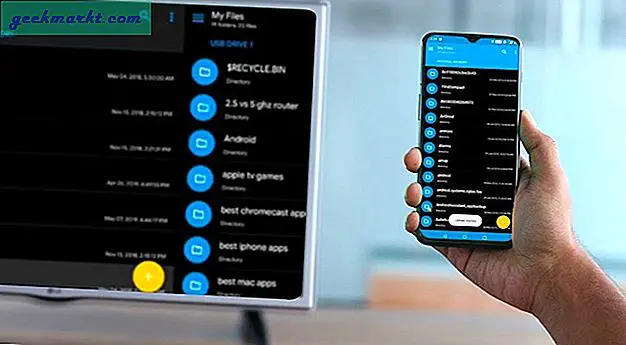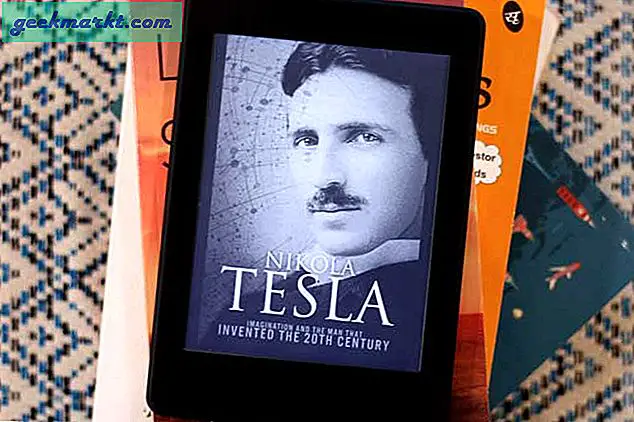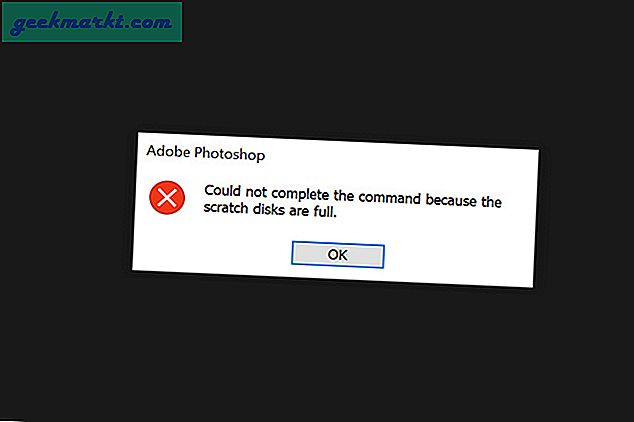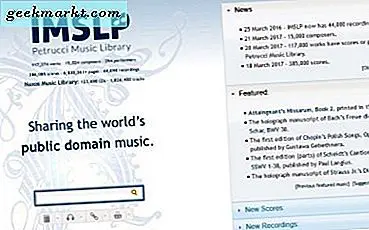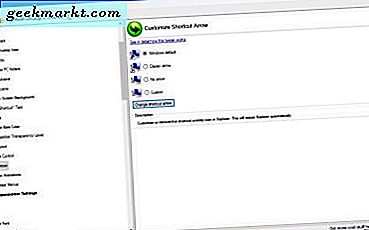
Mọi máy tính để bàn Windows đều có lối tắt và các biểu tượng lối tắt bao gồm các mũi tên trên chúng. Tuy nhiên, bạn có thể xóa các mũi tên khỏi các biểu tượng và tùy chỉnh chúng bằng một vài gói phần mềm. WinAero Tweaker là một trong những chương trình bạn có thể xóa các mũi tên khỏi các phím tắt trên màn hình.
Đầu tiên, thêm WinAero Tweaker vào Windows 10 hoặc một nền tảng khác, từ trang này. Cuộn xuống cho đến khi bạn tìm thấy Tải xuống WinAero Tweaker . Bấm vào đó để lưu thư mục Zip của phần mềm. Vì nó lưu dưới dạng Zip nén, bạn cần phải chọn thư mục và nhấn Extract all để giải nén nó. Chọn một đường dẫn để giải nén nó, và sau đó mở WinAero Tweaker từ thư mục của nó.
Khi bạn mở cửa sổ WinAero Tweaker, cuộn xuống Shortcut Arrows để mở các tùy chọn được hiển thị trong hình bên dưới. Điều đó bao gồm bốn tùy chọn để tùy chỉnh mũi tên biểu tượng phím tắt. Bạn có thể chọn mặc định của Windows, mũi tên Cổ điển, Không có mũi tên và Tùy chọn tùy chỉnh từ đó.

Vì vậy, bây giờ bạn có thể xóa mũi tên biểu tượng phím tắt bằng cách chọn Không có mũi tên . Sau đó nhấn nút mũi tên Thay đổi phím tắt để áp dụng cài đặt. Giảm thiểu cửa sổ của phần mềm và bạn sẽ thấy tất cả các mũi tên đã xóa biểu tượng màn hình như dưới đây.

Ngoài ra, bạn có thể tùy chỉnh mũi tên biểu tượng. Chọn mũi tên Cổ điển và sau đó thay đổi mũi tên phím tắt để thêm mũi tên thay thế vào các biểu tượng như trong ảnh chụp bên dưới.

Chọn Tùy chỉnh và nút mũi tên Thay đổi phím tắt để thêm mũi tên tùy chỉnh vào các biểu tượng. Điều đó sẽ mở ra một cửa sổ thay đổi biểu tượng mà từ đó bạn có thể chọn một biểu tượng để thêm vào các phím tắt máy tính để bàn. Tuy nhiên, nó không bao gồm nhiều mũi tên. Bạn luôn có thể thiết lập mũi tên của riêng bạn cho các biểu tượng với các gói đồ họa như PaintShop Pro.
Với WinAero Tweaker, bạn có thể nhanh chóng tùy chỉnh các mũi tên phím tắt trên màn hình. Đó là một gói phần mềm miễn phí tuyệt vời cũng bao gồm rất nhiều tùy chọn tùy biến cho Windows. Để biết thêm các mẹo tùy chỉnh trên máy tính để bàn Windows 10, hãy mở hướng dẫn TechJunkie này.